Основы перспективы в рисунке. Рисуем стол поэтапно | Презентация к уроку по изобразительному искусству (ИЗО):
Слайд 1
Рисуем стол
Слайд 2
Способ для начинающих 1-2.Начертите две параллельные прямые одинаковой длины, одна находится чуть правее другой, потом соедините концы этих прямых. 3.Опускаем строго вниз прямые равной длины. 4.Задаем толщину ножек, самая крайняя правая ножка стола, не такая, как предыдущие, она очень тонкая и соединение идет по диагонали, параллельно стороне. Таким же образом подрисуем вторую грань ножек (ножка квадратная, но нам видно только две стороны) для всех ножек, кроме самой правой сверху, там мы рисуем, как рисовали остальные в пункте 5-6. Рисуем перегородки, потом крышку стола (крышка у нас выпирает за основание, имеет небольшую высоту, все линии также параллельны). Стираем ненужные линии и стол готов.
Слайд 3
Нам нужна перспектива. Для этого начертим горизонтальную линию горизонта (1). У нас имеются две точки схода А и В, но стол очень близко находится к точке А, поэтому мы на нашем листе не сможем показать точку В. Рисуем два произвольных луча, потом на глаз под углом рисуем ширину стола, линии кажутся нам параллельны, но они совсем малость не параллельны, потому что они все равно где-то встретятся в точке схода В. Убедитесь, что перспектива правильная тем, что самый ближний угол должен быть тупым, т.е. больше 90 градусов. У нас он тупой (вот наглядно можно посмотреть полученную фигуры, но пока ничего не стирайте). 1 2 3 От самого ближнего угла опускаем прямую вниз, длину определяем на глаз. Высоту столешницы пока не рисуем, пропускаем.
У нас имеются две точки схода А и В, но стол очень близко находится к точке А, поэтому мы на нашем листе не сможем показать точку В. Рисуем два произвольных луча, потом на глаз под углом рисуем ширину стола, линии кажутся нам параллельны, но они совсем малость не параллельны, потому что они все равно где-то встретятся в точке схода В. Убедитесь, что перспектива правильная тем, что самый ближний угол должен быть тупым, т.е. больше 90 градусов. У нас он тупой (вот наглядно можно посмотреть полученную фигуры, но пока ничего не стирайте). 1 2 3 От самого ближнего угла опускаем прямую вниз, длину определяем на глаз. Высоту столешницы пока не рисуем, пропускаем.
Слайд 4
Теперь соединяем точку А и конец нашей ножки, потом опускаем от самого левого угла прямую вниз до пересечения с только, что нарисованной линией. Это и будет высота это ножки. Помните, да, что точка В очень далеко и в данный момент прямые верха стола чуть-чуть, очень, почти незаметно не параллельны. От первой ножки проводим часть линии, которая должна была идти к точке В .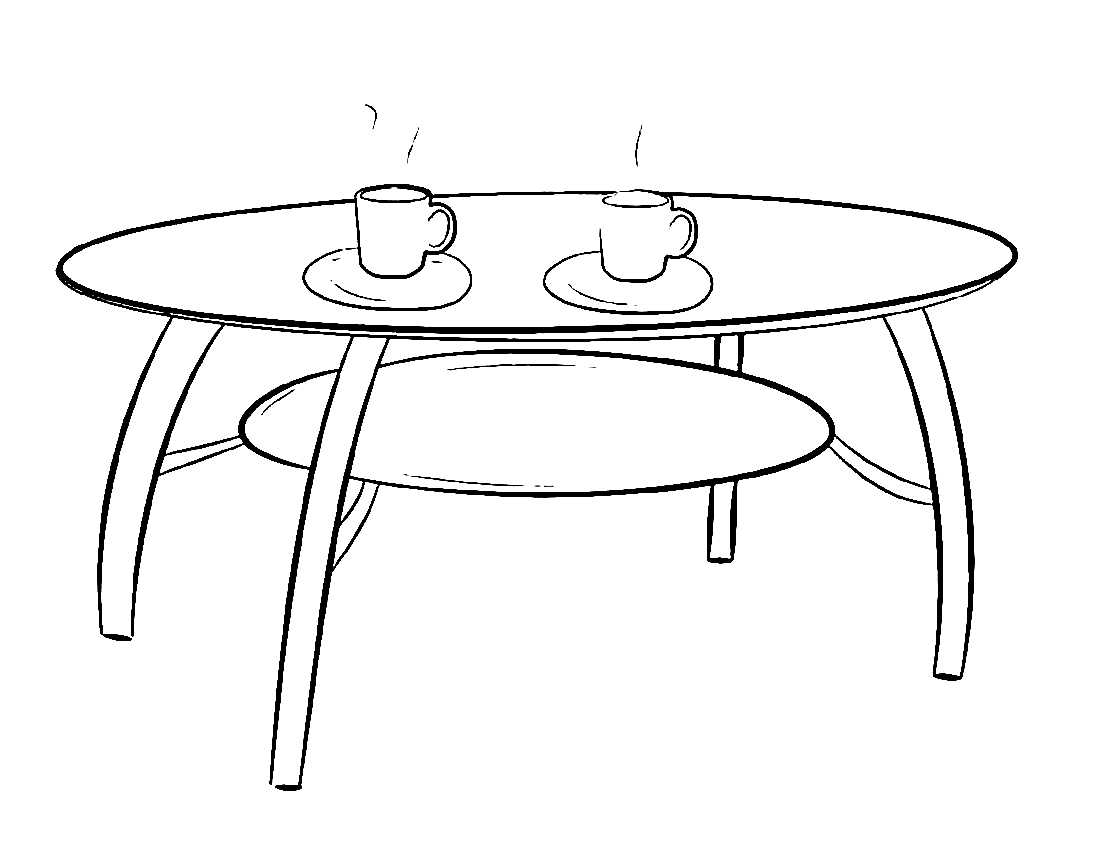 Теперь опускаем от нижнего правого угла вниз прямую до пересечения до линии, которую только что нарисовали, и от этой точки проводим прямую к точке схода А. Потом с последнего угла опускаем прямую до этой линии . Придаем ножкам стола объема, нарисовав дополнительные стороны и соединяем перекладиной их. Рисуем высоту столешницы. А Точка В
Теперь опускаем от нижнего правого угла вниз прямую до пересечения до линии, которую только что нарисовали, и от этой точки проводим прямую к точке схода А. Потом с последнего угла опускаем прямую до этой линии . Придаем ножкам стола объема, нарисовав дополнительные стороны и соединяем перекладиной их. Рисуем высоту столешницы. А Точка В
Слайд 5
Рисуем скатерть на столе. Чтоб нарисовать скатерть, мы также рисуем стол, только не нужно будет рисовать перекладину, ширину верхней части и самую дальнюю ножку. Проводим вот такие линии. Стираем, все что не нужно и рисунок стола со скатертью готов.
Слайд 6
Игра «Накрой на стол». Поиграем?
Слайд 7
Вид стола сбоку Рисуем крышку стола и две ножки по бокам (1). Нам потребуется построение линий перспективы, можно и на глаз. Линия горизонта — это линия верха стола, точка схода будет одна и находится прямо по середине (2). Нужно от точки схода провести прямые до конечных точек ножек стола (3-4). Расположение дальних ножек определяем на глаз (чем длиннее будет стол, тем ножки будут ближе к центру и тоньше). Высота определяется до пресечения с построенные линиями. Рисуем перекладину между ножками и покажем ножки в объеме (5). Рисуем две дальние ножки стола, они находятся ближе друг к другу, уже и выше передних . 1 2 3 4 5 Линия горизонта
Высота определяется до пресечения с построенные линиями. Рисуем перекладину между ножками и покажем ножки в объеме (5). Рисуем две дальние ножки стола, они находятся ближе друг к другу, уже и выше передних . 1 2 3 4 5 Линия горизонта
Слайд 8
Ресурсы : Основы перспективы в рисунке — https://www.lesyadraw.ru/drawing/perspektiv/perspektiva-v-risunke.html https:// www.lesyadraw.ru/raznye/predmety/kak-narisovat-stol-karandashom-poetapno.html WWW.LESYADRAW.RU ❤ Уроки рисования для детей и взрослых
Help — коллекция статей, исходников, книг, ответов на вопросы программирования на языке программирования Delphi и Pascal.
— это среда быстрой разработки, в которой в качестве языка программирования используется язык Delphi. Язык Delphi — строго типизированный объектно-ориентированный язык, в основе которого лежит хорошо знакомый программистам Object Pascal.
На сайте Delphi-Help вы можете скачать книги по Delphi, для дальнейшего изучения этого удивительного языка программирования.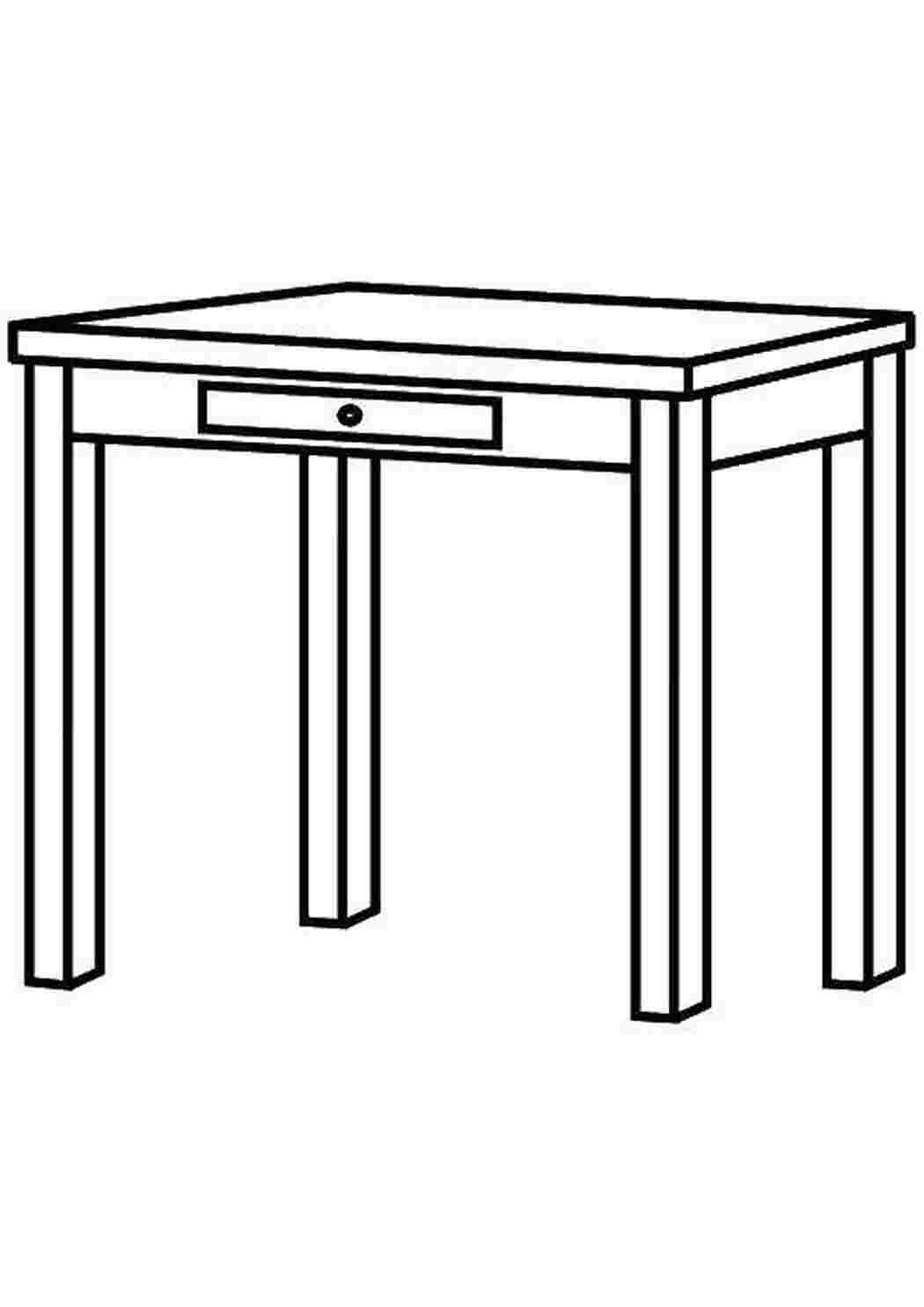 Также в файловом архиве доступны компоненты, исходники, программы для облегчения разработки своих собственных приложений. Все материалы и файлы на сайте бесплатны.
Также в файловом архиве доступны компоненты, исходники, программы для облегчения разработки своих собственных приложений. Все материалы и файлы на сайте бесплатны.
Это необходимо знать каждому программисту:
- Работа с ADO в Delphi
- Цикл с постусловием (REPEAT-UNTIL)
- Цикл с параметром (FOR)
- Цикл с предусловием (WHILE-DO)
- Циклические алгоритмы.
 Цикл с предусловием.
Цикл с предусловием. - Хранимые процедуры
- Создание и изменение базы данных в InterBase/Firebird
- Использование TWebBrowser (статья)
- Руководство по TDbf
- Копирование и восстановление базы данных в InterBase / Firebird
- Алгоритм 3.
 Сортировка шейкером
Сортировка шейкером - Работа с BLOB-полями в клиентских приложениях InterBase и Firebird на основе компонентов FIBPlus
- SQL-запросы в Delphi
- Учетные записи пользователя в InterBase/Firebird
- Ограничения базы данных
- TADOConnection
- Индексы
- Компонент Chart
- Типизированные файлы
- Список ошибок BDE
- QuickReport руководство
- Алгоритм 2.
 Пузырьковая сортировка
Пузырьковая сортировка - Задача 579 на Pascal — Шифр Цезаря
- FIBPlus: Обработка ошибок базы данных
- Нетипизированные файлы
- Решение уравнения методом хорд, методом касательных (метод Ньютона), методом половинного деления, методом простых итераций
- Дипломная работа: Разработка базы данных для информатизации деятельности предприятия малого бизнеса Delphi
- Количество вхождений подстроки в строку
- Использование текстовых файлов для импорта и экспорта
- Сумма прописью (хорошая функция)
- Создание собственной кнопки в Delphi
- Firebird взаимодействие с NULL
- Как посчитать факториал?
- Как узнать номер недели данного дня в году?
- Devrace FIBPlus: Оптимизация сетевого трафика в приложениях на Delphi и C++ Builder
- Счетчик посещений на Delphi
- Cпроектировать и написать программу «Интерпретатор» на Pascal
- Перевод чисел из одной системы исчисления в другую
- Rave Reports-руководство разработчика
Общение
Авторизация
Логин
Пароль
Запомнить меня
- Забыли пароль?
- Забыли логин?
- Типизированные файлы
Типизированные файлы Тип файлов, для которого нет поддержки в OS…
- Задача 579 на Pascal — Шифр Цезаря
Задача 579 на Pascal — Шифр Цезаря Шифр Цезаря.
 Этот…
Этот… - Нетипизированные файлы
Нетипизированные файлы Третий тип файлов Паскаля, это нетипизированные файлы, этот…
- Использование текстовых файлов для импорта и экспорта
Использование текстовых файлов для импорта и экспорта Текстовые файлы являются…
- Как изменить дату создания файла?
Как изменить дату создания файла? function SetFileDateTime( const FileName: string;…
- Как изменить атрибуты файла?
Как изменить атрибуты файла? r — ReadOnly h — Hidden…
Счетчики
Файловый архив — популярное
FastReport full source v5.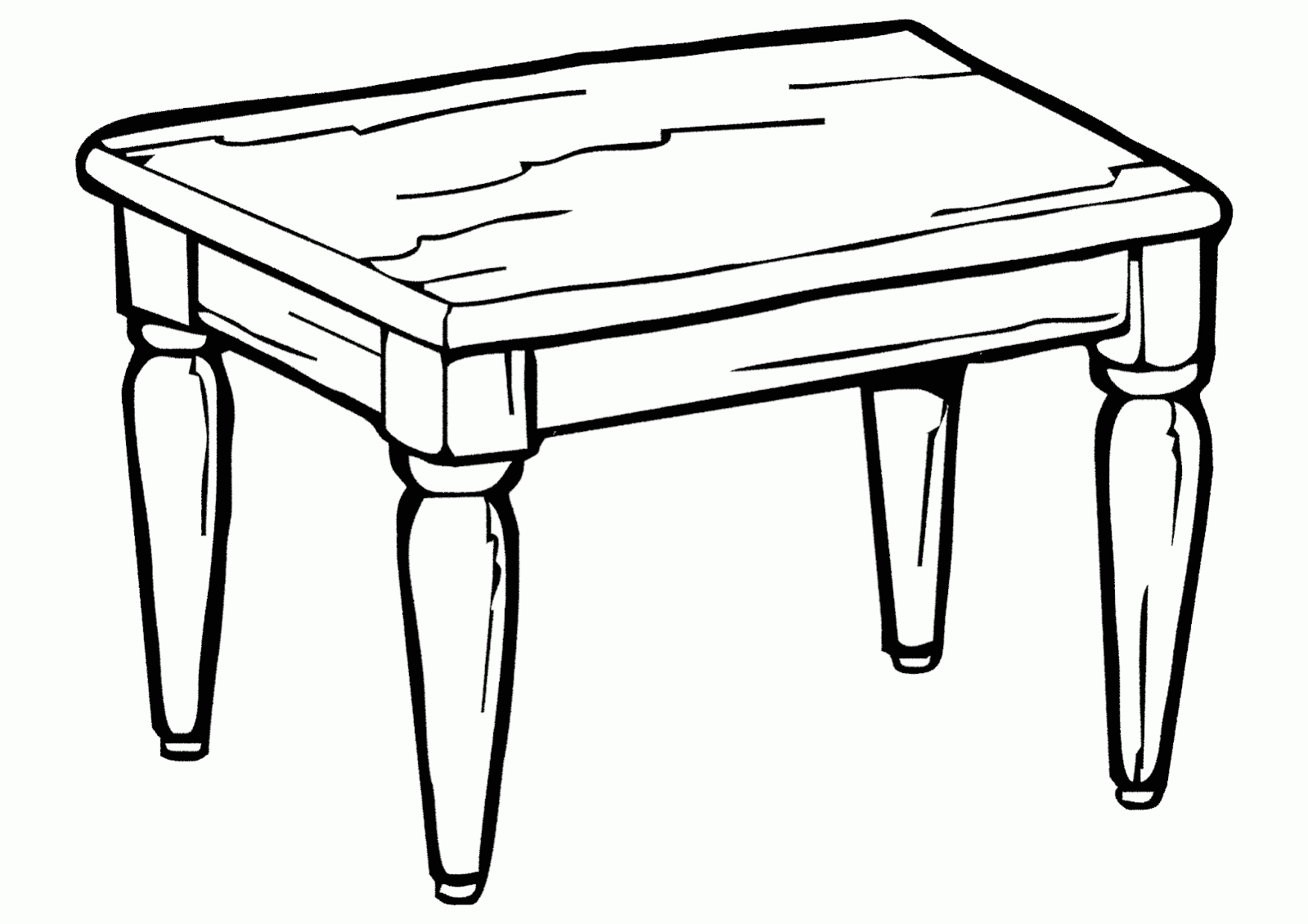 2.12 2.12 | 25996 |
| Базы данных в Delphi | 22078 |
| Практикум по Delphi для решения прикладных задач | 19095 |
| Delphi. Учимся на примерах | 16267 |
| Delphi 7 для профессионалов | 14424 |
| Программирование в Delphi 7 | 7107 |
| Delphi. Профессиональное программирование | 6690 |
Основы Delphi. Профессиональный подход Профессиональный подход | 5219 |
| Assembler. Учебный курс | 4084 |
| Графика в проектах Delphi | 4082 |
| Розница ИП v1.3 | 2769 |
| Delphi 7 | 2509 |
| DevExpress VCL Component | 2454 |
| TXLSFile 4.0 | 2078 |
| AlphaControls package | 2034 |
Последние статьи
- Рисуем на рабочем столе
Вы можете использовать поверхность рабочего стола для вывода любой графики.
 Этот способ может понадобится для написания различных напоминалок, показ праздников. Вы можете поселить на рабочем столе забавного персонажа из комикса…
Этот способ может понадобится для написания различных напоминалок, показ праздников. Вы можете поселить на рабочем столе забавного персонажа из комикса… - Работа с потоками в Delphi
Нередко встречал на форумах мнения, что потоки не нужны вообще, любую программу можно написать так, что она будет замечательно работать и без них. Конечно, если не делать ничего серьёзней…
- Перестановка чисел без третей переменой
Перестановка чисел без третей переменной. В данной статье рассмотрим способ, как поменять местами значения двух переменных без использования третей.
 Для этого нам понадобится, скажем, два edit и одна кнопка. Разместите…
Для этого нам понадобится, скажем, два edit и одна кнопка. Разместите…
Последние комментарии
Как использовать функцию рисования таблицы в Microsoft Word
Если вы используете Microsoft Word, скорее всего, вы знакомы с таблицами. Таблицы позволяют представлять информацию в удобном для восприятия формате — в строках и столбцах. Это может быть полезно при подготовке отчетов, перечислении функций или отображении данных в Word.
Возможно, вы знаете, как добавлять таблицы в Word, используя среди прочего популярную функцию «Вставить таблицу». Но пробовали ли вы когда-нибудь рисовать свои собственные таблицы?
В этой статье вы узнаете, как использовать функцию рисования таблиц в Microsoft Word для быстрого рисования таблиц, а также как настраивать рисуемые таблицы.
Что такое Draw Table в Microsoft Word?
Как следует из названия, функция Draw Table в Word позволяет рисовать и оформлять собственные таблицы вручную с помощью мыши и пера.
Draw Table — один из пяти методов создания таблиц в Word. Другие включают «Вставить таблицу», «Преобразовать текст в таблицу», «Вставить электронную таблицу Excel» и «Быстрые таблицы».
Draw Table позволяет настраивать ваши столы гораздо большим количеством способов. Например, вы можете разместить стол именно там, где вы хотите, и быстро изменить его пропорции, если вы его нарисуете.
Если, с другой стороны, вы используете опцию Вставить таблицу , ваша таблица расширится, чтобы уместиться на странице. Затем вам нужно будет начать корректировать его пропорции с помощью инструмента форматирования таблицы.
Более того, с помощью Draw Table вы можете рисовать диагональные линии и ячейки внутри ячеек. Ниже приведен пример возможностей Draw Table.
Функция «Нарисовать таблицу» в настоящее время недоступна в мобильном приложении Microsoft Word, но вот как ее использовать в Microsoft Office 365.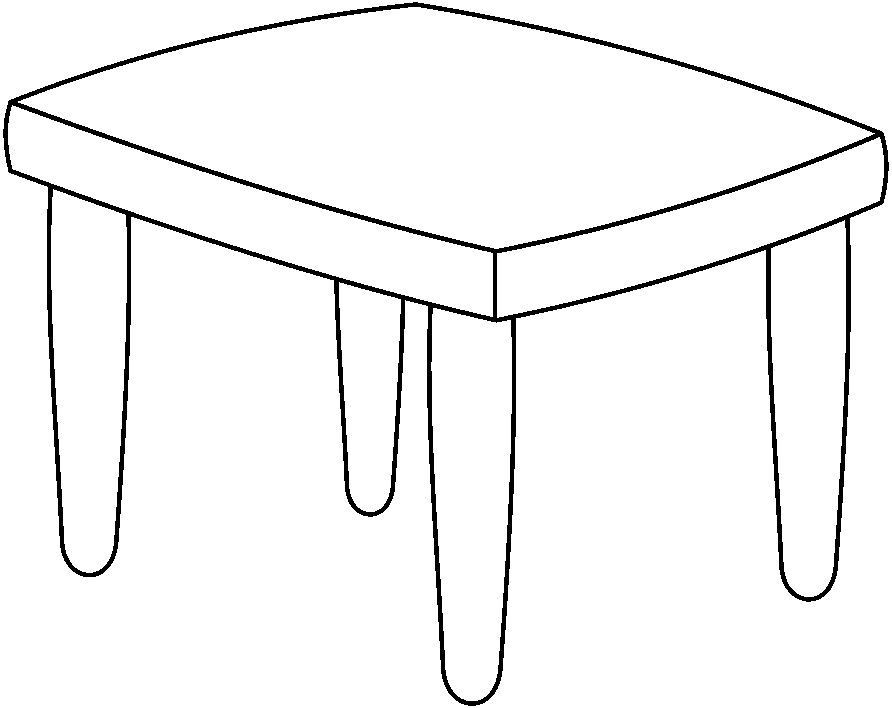
Как использовать функцию рисования таблицы в Microsoft Word
Вот как можно нарисовать простую таблицу 10×5 в Microsoft Word с помощью функции рисования таблицы.
- Запустите настольное приложение Microsoft Word на своем ПК и откройте документ, в который вы хотите вставить таблицу.
- Щелкните вкладку Вставить в области ленты и выберите Таблица в параметрах меню.
- Прокрутите вниз и щелкните Draw Table . Это активирует инструмент «Перо», с помощью которого вы будете рисовать таблицу.
- Теперь щелкните мышью и перетащите ее поперек и вниз на один дюйм, чтобы создать контур одной ячейки для таблицы.
- С помощью пера нарисуйте вертикальную линию, которая делит эту ячейку на две равные части, чтобы создать таблицу 2×1.
- Щелкните за пределами стола, чтобы деактивировать инструмент «Перо». Теперь поместите указатель мыши в среднюю точку и нажмите кнопку + .
 Это добавит больше столбцов справа от вас. Делайте это до тех пор, пока у вас не будет таблицы 10×1.
Это добавит больше столбцов справа от вас. Делайте это до тех пор, пока у вас не будет таблицы 10×1. - Поместите указатель на левый верхний край таблицы, чтобы открыть те же 9Кнопка 0017 + от ранее. Нажимайте на нее, пока у вас не появятся четыре дополнительные строки.
- Теперь вы создали таблицу 10×5 с помощью функции Draw Table . Обратите внимание, что ячейки имеют одинаковые пропорции.
Как и другие таблицы, вы можете форматировать и настраивать эту таблицу по своему вкусу.
Связано: Как повернуть таблицу в Microsoft Word
Основное форматирование и настройки для нарисованных таблиц
Вы можете форматировать и настраивать таблицы, которые вы нарисовали с помощью Draw Table, несколькими способами. Вот некоторые из основ.
1. Вставка строк, столбцов и ячеек
Если вы начнете с рисования таблицы 2×1, вы можете расширить ее до любого размера по вашему выбору, нажав кнопку + по краям или используя функцию «Вставить». Просто выберите таблицу, щелкните внутри нее правой кнопкой мыши, прокрутите вниз и выберите Вставить .
Просто выберите таблицу, щелкните внутри нее правой кнопкой мыши, прокрутите вниз и выберите Вставить .
С помощью этого метода можно вставлять столбцы слева и справа, строки сверху и снизу, а также ячейки.
Связано: Как форматировать линии границ таблицы в Microsoft Word
2. Равномерное распределение строк и столбцов
Если вы нарисовали свою таблицу вручную, велика вероятность того, что некоторые ячейки будут непропорциональны. Чтобы исправить это, выберите таблицу и щелкните внутри нее правой кнопкой мыши. Выберите Равномерно распределить строки или Равномерно распределить столбцы .
Это сделает все ячейки вашей таблицы одинакового размера. Вы все еще можете взять инструмент «Перо», если хотите добавить ячейки необычной формы.
3. Ограничить редактирование
Если вы приложили немало усилий для создания своих таблиц, вы бы не хотели, чтобы они пропали даром. Вы можете запретить другим авторам вносить определенные изменения в ваши таблицы во время рецензирования.
Для этого выберите таблицу или ее часть, для которой вы хотите ограничить редактирование. Теперь нажмите Обзор , затем нажмите Ограничить редактирование справа от вас.
На панели «Ограничить редактирование» настройте параметры и нажмите «Да, начать применение защиты» .
См. также: Как создать сводную таблицу в Excel
4. Водяной знак для вашей таблицы
Водяной знак для вашей таблицы — это еще один способ брендировать ее и предотвратить несанкционированное копирование и распространение. Если ваша таблица содержит конфиденциальную информацию, вам обязательно следует добавить водяной знак.
Поместите курсор в то место, где должен быть водяной знак, затем нажмите Вставка > WordArt . Выберите предпочитаемый стиль и введите текст водяного знака в поле Ваш текст здесь .
Перетащите поле в любое место таблицы.
5. Цветовая кодировка таблицы
Вы можете использовать цветовую кодировку таблицы для выделения определенной ключевой информации. Это удобно для удобства работы с большими таблицами, содержащими большое количество данных.
Это удобно для удобства работы с большими таблицами, содержащими большое количество данных.
Чтобы раскрасить одну ячейку, поместите указатель мыши в ячейку и щелкните, как только появится черная стрелка указателя. Нажмите на инструмент Shading и выберите цвет, который будет применен к вашему выбору.
Вы также можете применить один цвет ко всей строке или столбцу, выделив строку или столбец. Это также делает ваш стол визуально привлекательным. С Draw Table нет предела возможностям. Вы можете вырезать, копировать, вставлять, удалять, распространять, подгонять, направлять текст, вставлять подпись и даже добавлять комментарии.
Вы также можете получить доступ к Свойствам таблицы , откуда вы можете внести дополнительные изменения в таблицу, строки, столбцы, ячейки и замещающий текст.
Связано: Как добавить таблицу в ваши сообщения Gmail
Создавайте таблицы для документов Microsoft Word с большей гибкостью
Сделай сам или нет, рисование собственных таблиц вручную дает вам определенный уровень контроля и ввода над как ваши столы выглядят и чувствуют.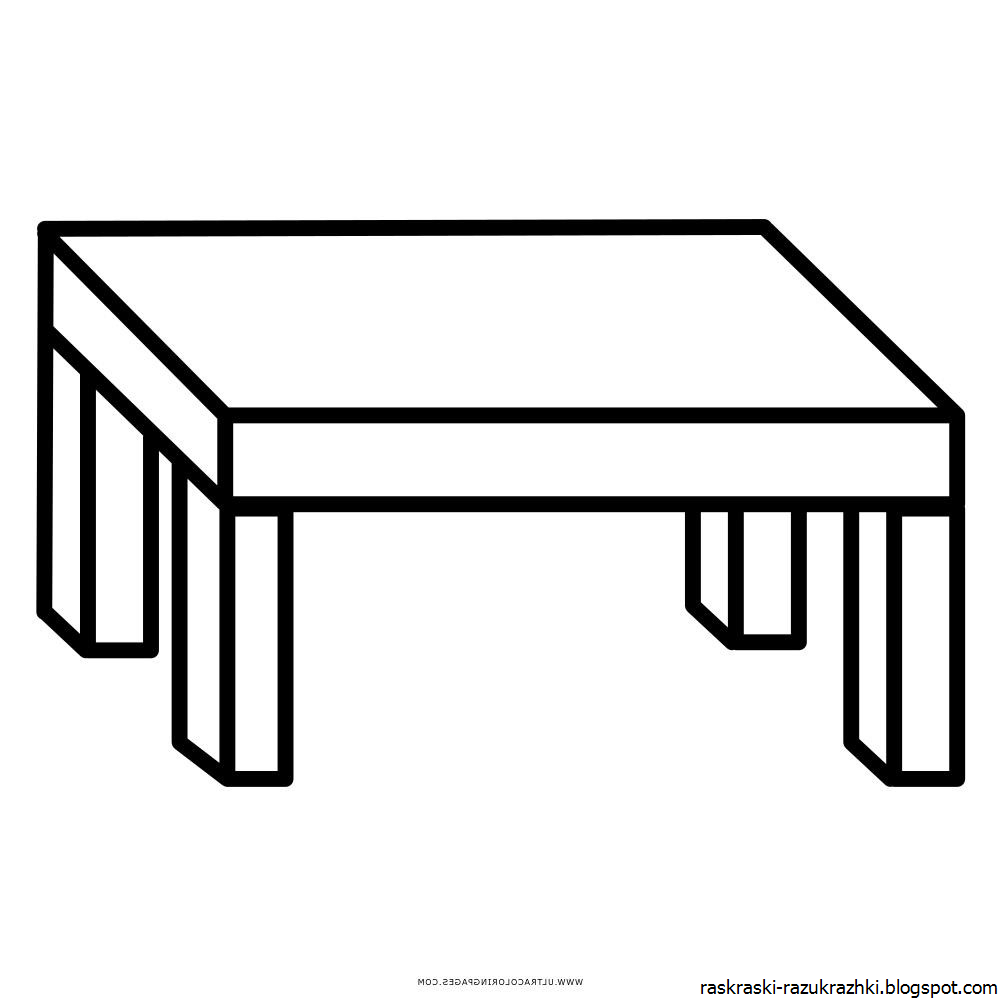 Вы можете создать практически любую таблицу, которую вы можете себе представить, в Microsoft Word и соответствующим образом настроить ее с помощью Draw Table. Так что вперед, творите.
Вы можете создать практически любую таблицу, которую вы можете себе представить, в Microsoft Word и соответствующим образом настроить ее с помощью Draw Table. Так что вперед, творите.
Вы также можете использовать Draw Table в сочетании с другими методами добавления таблиц в Microsoft Word для большего разнообразия и настройки. Если вы часто используете столы в своей работе, это может помочь вам улучшить вашу игру за столами.
Как нарисовать таблицу
811 акций
Узнайте, как нарисовать красивый Таблица 9 0152 с простыми пошаговыми инструкциями по рисованию и видеоуроком.
Следуя простым шагам, вы тоже легко нарисуете красивую Таблицу.
Перейти к пошаговым инструкциям.
Полный чертеж стола Стол — основной предмет мебели, который можно найти почти в каждом доме по всему миру. Стол представляет собой плоскую поверхность, поддерживаемую различными ножками.
Таблица используется по крайней мере с седьмого века до н.э. — почти 3000 лет.
Столы можно использовать в различных целях. Со времен Средневековья обеденный стол был популярен для приема гостей.
В последующие столетия столы были разработаны для специального использования — например, чайные и карточные столы.
Прокрутите вниз, чтобы найти загружаемый PDF-файл этого руководства.
В прошлом большинство столов делалось из дерева или металла. Некоторые были сделаны из камня.
Сегодня деревянные столы по-прежнему популярны из-за долговечности их отделки. Кроме того, некоторые люди предпочитают внешний вид дерева (например, столешницы из полиуретана) другим материалам.
Таблица часто используется символически.
Говорят, что рыцари Круглого стола короля Артура использовали стол круглой формы, чтобы никто не находился во главе стола; вместо этого все были равны.
Обеденный стол сегодня символизирует семейное единение.
Если кто-то спросит: «Что вы можете подать к столу?» они означают: «Какие навыки или ресурсы у вас есть?»
«Выложить все на стол» означает быть открытым и честным в общении.
Хотите нарисовать мультяшный стол? Этот простой пошаговый учебник по рисованию мультяшных объектов здесь, чтобы показать вам, как это сделать.
Все, что вам нужно, это карандаш, ластик и лист бумаги. Вы можете раскрасить готовый рисунок.
Если вам понравился этот урок, см. Также следующие руководства по рисованию: Пряничный домик, Дверь и Камера.
Пошаговые инструкции по рисованию стола
Как нарисовать красивый стол для детей, начинающих и взрослых — шаг 1
1. С помощью четырех прямых линий нарисуйте параллелограмм или наклонный квадрат. Это будет поверхность стола.
Easy Table Drawing — Шаг 2
2. Проведите прямые линии, параллельные ближним сторонам столешницы. Эти линии должны встретиться в точке на углу. Затем прикрепите каждый из углов столешницы к линиям с помощью коротких линий.
Easy Table Drawing — Шаг 3
3. Нарисуйте боковую часть стола. С одной из ближних сторон протяните вниз две короткие прямые линии. Соедините их, используя прямую линию, образуя прямоугольник.
Easy Table Drawing — Step 4
4. Нарисуйте другую сторону стола. Протяните короткую прямую линию вниз от ближней стороны. Затем прикрепите его к углу другой стороны стола, используя длинную прямую линию.
Easy Table Drawing — шаг 5
5. Нарисуйте ножку стола, стирая при необходимости. Протяните две длинные прямые линии вниз от угла стола. Соедините их внизу короткой линией.
Easy Table Drawing — Step 6
6. Придайте ножке стола трехмерный вид. Нарисуйте еще одну длинную прямую линию, параллельную первой. Соедините их внизу короткой линией.
Easy Table Drawing — Step 7
7. Нарисуйте еще одну ножку стола. Вытяните из угла три длинные прямые линии — одну со стороны столешницы и две с ее стороны. Соедините их внизу короткими линиями.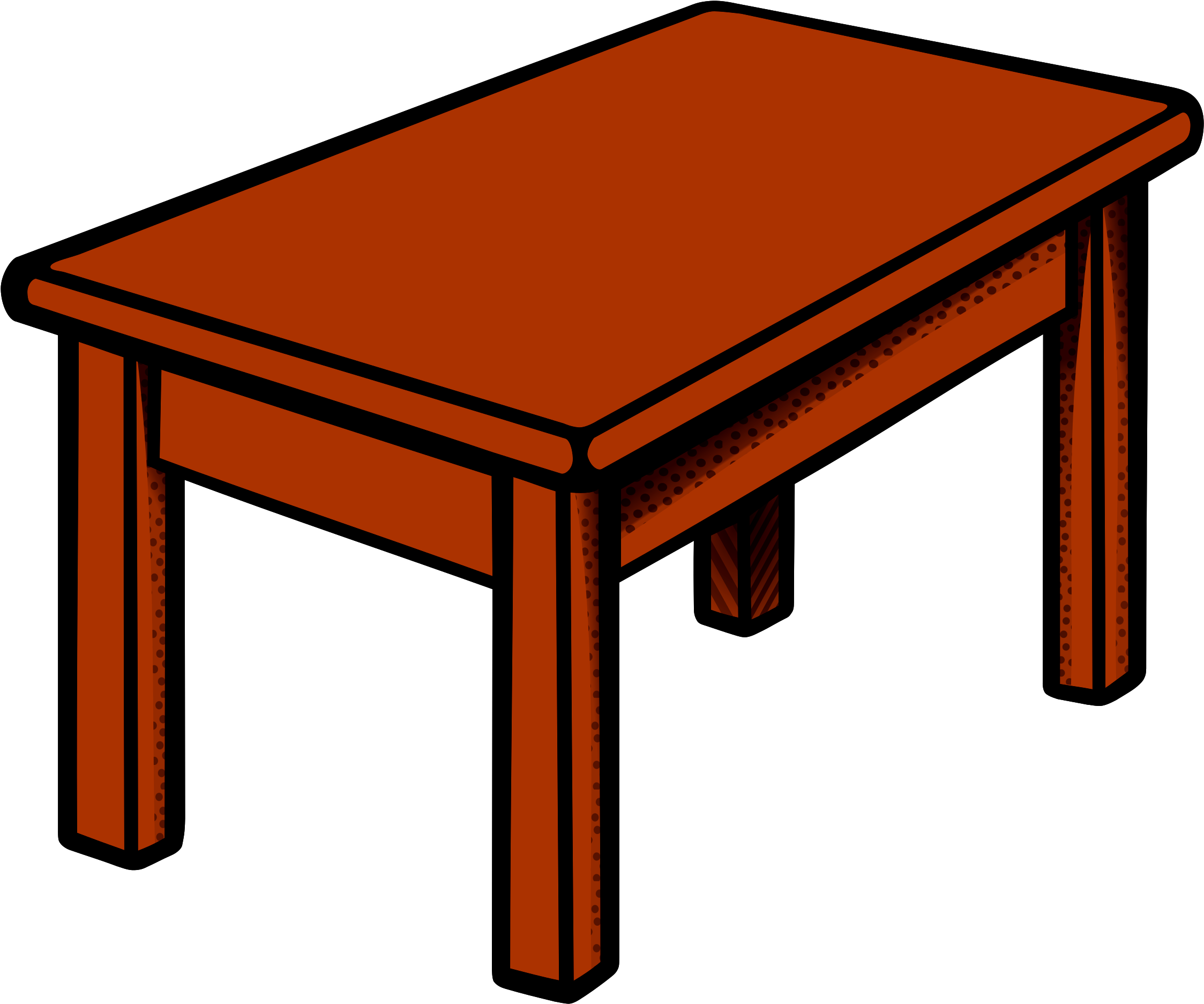
Добавление деталей к рисунку стола — Шаг 8
8. Нарисуйте третью ножку стола. Вытяните две длинные прямые линии со стороны стола и одну из-под столешницы. Соедините их внизу короткими линиями.
Завершите контур вашего чертежа стола — Шаг 9
8. Нарисуйте третью ножку стола. Вытяните две длинные прямые линии со стороны стола и одну из-под столешницы. Соедините их внизу короткими линиями.
Раскрась свой рисунок на столе
Раскрась свой мультяшный стол. Многие столы такого типа коричневого цвета, так как сделаны из дерева. Однако даже деревянный стол можно покрасить в любой цвет, который вы только могли придумать, так что будьте изобретательны.
Независимо от того, накрываете ли вы стол к ужину или приглашаете друзей, у нас есть руководства по рисованию, которые покажут вам, как это сделать.
Легко, шаг за шагом Учебник по рисованию столаНажмите ЗДЕСЬ, чтобы сохранить учебник в Pinterest!
Учебное пособие по рисованию таблиц — легко и весело Страницы для печати
УСТРАНЕНИЕ НЕИСПРАВНОСТЕЙ ДЛЯ УЧАСТНИКОВ
Все еще видите рекламу или не можете загрузить PDF-файл?
Во-первых, убедитесь, что вы вошли в систему.

 Цикл с предусловием.
Цикл с предусловием. Сортировка шейкером
Сортировка шейкером Пузырьковая сортировка
Пузырьковая сортировка Этот…
Этот… Этот способ может понадобится для написания различных напоминалок, показ праздников. Вы можете поселить на рабочем столе забавного персонажа из комикса…
Этот способ может понадобится для написания различных напоминалок, показ праздников. Вы можете поселить на рабочем столе забавного персонажа из комикса… Для этого нам понадобится, скажем, два edit и одна кнопка. Разместите…
Для этого нам понадобится, скажем, два edit и одна кнопка. Разместите… Это добавит больше столбцов справа от вас. Делайте это до тех пор, пока у вас не будет таблицы 10×1.
Это добавит больше столбцов справа от вас. Делайте это до тех пор, пока у вас не будет таблицы 10×1.